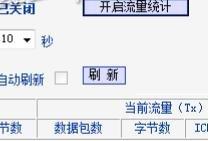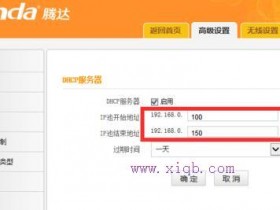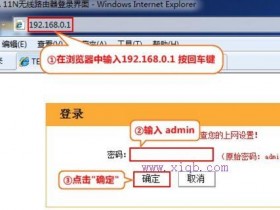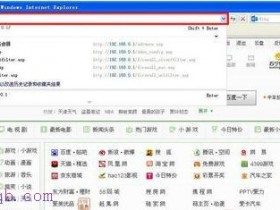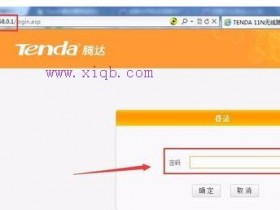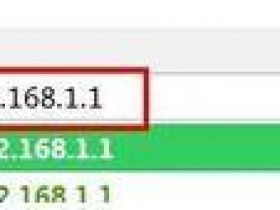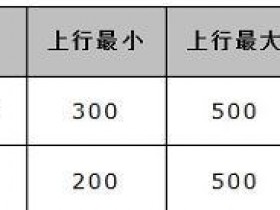- A+
所属分类:路由器设置
如今是网络时代,本文为大家普及路由器相关知识,今天www.xiqb.com将通过TP-LINK路由器进行控制,以它为例跟大家讲解一下路由器的限制功能,希望对您有所帮助!
实现网络流量的限流教程一
首先在浏览器地址栏中输入192.168.1.1回车,在输入框输入相应的用户名和账号密码等。
接着在页面中点击 “网络参数”。
点击“WAN口设置”,在其中点击 “定时连接,在开机和断开后自动连接”,并输入相应的设置的时间,。点击保存。
然后点击“系统工具”和“时间设置,点击 “保存”。
以上就是www.xiqb.com带给大家不一样的精彩。想要了解更多精彩的朋友可以持续关注www.xiqb.com,我们将会为你奉上最全最新鲜的内容哦! www.xiqb.com,因你而精彩。
实现网络流量的限流教程二
1、首先我们需要保证我们的路由器具有IP流量控制功能。请注意这一点,否则你也不能用这种方法来管控流量的。
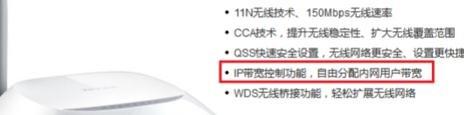
2、通过电脑连接到网络,打开浏览器,输入路由器后台管理IP,并输入用户名和密码。
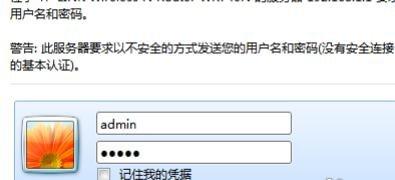
3、点击“确定”按钮通过验证后进入向导界面,我们点击左侧的“IP带宽控制”链接。
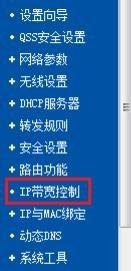
4、然后在右侧的“IP带宽控制”中,先勾选“开启IP带宽控制”复选框,然后在后面选择你的网络类型并设置你的网络带宽。
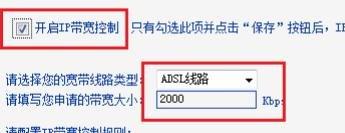
5、接下来在下在的IP地址段中详细设置各IP所用的带宽和控制方式。

6、设置完成后点击“保存”按钮,显示“正在保存配置”信息,提示消失后即保存的网速的设置。
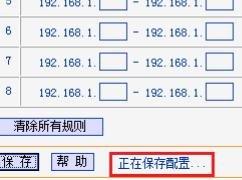
7、然后我们再点击左侧的“系统工具”,选择“流量统计”。
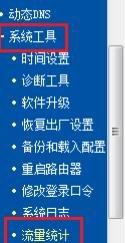
8、在右边可以看到“当前流量统计状态”显示为“已关闭”,我们点击“开启流量计统计”按钮。